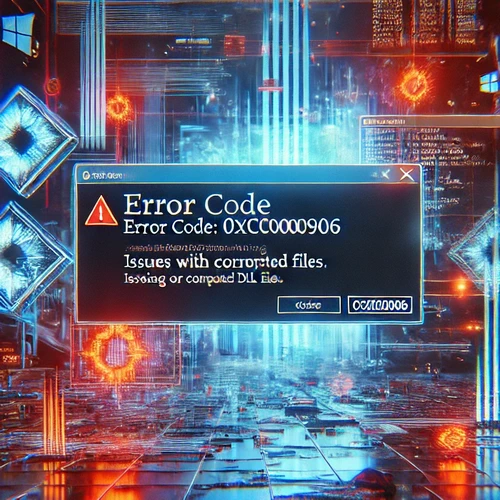Помилка 0xc0000906 часто виникає у Windows 10 або 11 при запуску програм або ігор, коли операційна система не може знайти або завантажити необхідні DLL-файли. У цій статті ми розглянемо основні причини цієї помилки та детально пояснимо, як її виправити.
Що таке помилка 0xc0000906?
Ця помилка зазвичай свідчить про проблеми з відсутністю або пошкодженням бібліотек DLL, які потрібні для запуску певної програми. DLL-файли (Dynamic Link Library) – це компоненти, що містять код і дані, які використовуються кількома програмами одночасно. Їхня відсутність може виникати з таких причин:
- Відсутність необхідних бібліотек (наприклад, Visual C++ Redistributable).
- Інфікування вірусами або шкідливим ПЗ, які пошкодили DLL.
- Неправильне оновлення Windows.
- Конфлікти з антивірусними програмами.
Як виправити помилку 0xc0000906: Покрокова інструкція
1. Перевірка системи на віруси
Перш ніж розпочати відновлення, переконайтеся, що ваша система не інфікована:
- Запустіть Windows Security або ваш антивірус.
- Виконайте повне сканування системи.
- Видаліть виявлені загрози.
2. Відновлення або встановлення Visual C++ Redistributable
Багато програм залежить від бібліотек Microsoft Visual C++. Якщо вони пошкоджені або відсутні, виконайте такі дії:
- Перейдіть на офіційний сайт Microsoft.
- Завантажте потрібну версію Visual C++ Redistributable для вашої системи (x86 або x64).
- Встановіть завантажений файл, дотримуючись інструкцій.
- Перезавантажте комп’ютер.
3. Використання команди SFC (System File Checker)
Ця утиліта сканує і відновлює пошкоджені системні файли:
- Натисніть Win + S і введіть
cmd. - Клацніть правою кнопкою миші на Command Prompt і виберіть Запустити від імені адміністратора.
- Введіть команду:
- Дочекайтеся завершення процесу.
4. Виконання перевірки через DISM
DISM допоможе відновити компоненти Windows:
- Відкрийте Command Prompt від імені адміністратора.
- Виконайте наступні команди по черзі:
- Після завершення перезавантажте комп’ютер.
5. Перевстановлення програми
Якщо проблема стосується конкретної програми:
- Видаліть її через Панель управління > Програми та компоненти.
- Завантажте останню версію програми з офіційного сайту.
- Встановіть програму заново.
6. Додавання програми до виключень антивіруса
Деякі антивіруси можуть блокувати DLL-файли, необхідні для запуску.
- Відкрийте налаштування вашого антивірусу.
- Знайдіть розділ із виключеннями.
- Додайте папку або файл програми, яка викликає помилку, до списку виключень.
7. Завантаження відсутніх DLL-файлів
Якщо проблема пов’язана із конкретним DLL-файлом:
- Визначте назву відсутнього DLL із повідомлення про помилку.
- Завантажте файл із надійного джерела, наприклад, dll-files.com.
- Скопіюйте завантажений файл у папку:
- Перезавантажте комп’ютер.
8. Відновлення системи
Якщо попередні способи не допомогли, виконайте відновлення системи:
- Натисніть Win + S і введіть
відновлення системи. - Виберіть точку відновлення, створену до появи помилки.
- Дотримуйтеся інструкцій на екрані.
Переглянути покрокову відеоінструкцію
Чи потрібно звертатися до фахівця?
Якщо помилка не зникає, можливо, проблема має глибші корені (пошкоджений реєстр або апаратні несправності). У такому випадку рекомендується звернутися до технічної підтримки.